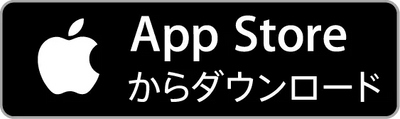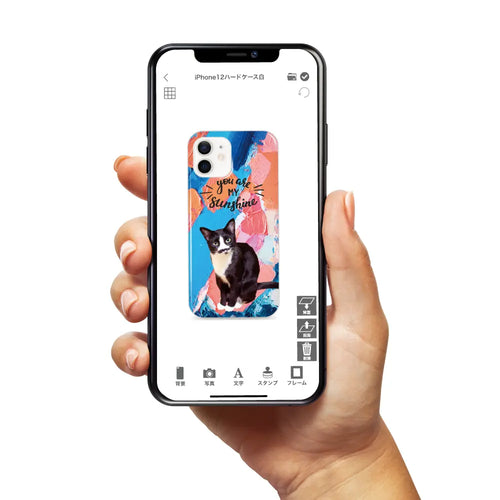Xperiaのゴーストタッチの原因と解決方法についてご紹介!
ゴーストタッチとは、スマホの画面をタップしていないにも関わらず、勝手に操作が行われる現象のことです。
その様子はまるで目に見えないお化けに操作されているかのように見えることからお化けタップと呼ばれることもあります。
Xperiaを操作中、自分の意図とは異なる操作反応や勝手に操作が行われたことを経験したことがある方は意外にも多いかと思います。
今回はXepriaユーザーの方必見のXperiaでゴーストタッチが発生する原因とその解決方法についてご紹介します。
慌てて操作すると間違って電話をかけてしまったり等、思わぬトラブルに繋がりますので冷静に対処しましょう。
Xperiaでよくあるゴーストタッチ現象
Xepriaのゴーストタッチとしてよく報告される事例は以下の3つです。ゴーストタッチかも?と思った方はぜひこちらも確認してみてください。
- テキストが思ったように打てない
- 画面が勝手にスクロールされる
- 画面上のさまざまな箇所が高速でタップされる
ゴーストタッチを放置すると、意図しない操作が勝手に行われて電話をかけてしまったり、サイトのパスコードの入力に連続で失敗してロックがかかってしまったりする可能性があります。動作に違和感を感じた場合やゴーストタッチかも?と思った時はできるだけ早く原因を特定して解決することが大切です。
Xperiaでゴーストタッチが起こる原因
Xperiaを操作中にゴーストタッチが起こる原因は主に3つ考えられます。それぞれみていきましょう。
熱暴走
熱暴走とは、機械などが高温になることで制御が効かなくなってしまった状態です。Xperiaを使用する中で熱い!と感じたことのある方はいませんか?Xperiaを使用している際に熱い!と感じた場合、もしかしたら熱暴走が起きているかもしれません。
一度に大量のアプリを起動させたり、充電中や充電直後に操作したりすると端末が熱暴走を起こすことがあります。この熱暴走が原因となりゴーストタッチを引き起こすことがよくあります。
熱暴走は長時間使用しているだけでも発生することがあるので使用している際に端末が熱くなってきたかも?と思ったさいにはすぐに操作をやめて本体を冷ましましょう。この時、保冷剤などで急激に冷やしてしまうと結露が発生したり端末が故障する原因となりますので、少し涼しい場所に置いたり、スマホケースを外したりといった対処を行うことがおすすめです。
液晶の傷や汚れ
Xperiaの液晶に傷や汚れ、ゴミなどが付着していると付着物に反応し、ゴーストタッチが発生することがあります。水滴や埃が付着している場合や保護フィルムに入った気泡や傷ついたフィルムを使用している場合など、ゴーストタッチが起こりやすいので注意が必要です。
XperiaのOSが古い
OSとは本体機能やアプリなどを管理しているシステムのことです。このOSの更新を長期間放置したままにしているとXperiaがゴーストタッチを起こす原因にもなります。OSのアップデートには時間がかかるため今後にしよう!と先延ばしにしている間に更新を忘れてしまった!ということもありますので、定期的にOSが最新の状態か確認することをおすすめします。
OSを更新することによって、バグなどを防げたりウイルスから保護できたりとメリットがたくさんありますのでOSを更新できる時は更新することをおすすめします。
Xperiaのゴーストタッチを直す方法
ここからはXepriaのゴーストタッチを直す方法を6つご紹介します。
それでは、一つずつ確認していきましょう。
本体の電源を切る
Xperiaでゴーストタッチが発生している際には、勝手に操作されないために一度電源を切りましょう。ゴーストタッチに邪魔されてうまく電源が切れない!という場合は音量ボタンの上と電源キーを同時に8秒以上押すことで、Xperiaを強制終了させることができるのでもしもの際には試してみてください。
少したったら再起動させてみます。これだけでゴーストタッチが収まることも多いです。
本体が熱くなっている場合には熱暴走が起きている可能性が高いので本体が冷めるまで再起動しないようにしましょう。
アプリの履歴を消去
起動していたアプリを全て終了させ、アプリの利用履歴も全て消去することでゴーストタッチが直る場合もあります。大量のアプリ履歴を記録することはXperiaにとって負担となるため、こまめにアプリの利用履歴を消去することをお勧めします。
手袋モードの設定を確認
Xperiaには「手袋モード」が搭載されています。手袋モードとは、手袋を付けていてもスムーズに操作できるように通常よりもタッチの感度が高く設定されている機能です。ゴーストタッチだと思ったら手袋モードがオンになっていて反応感度が高くなっていただけということも珍しくないのでこちらも設定を確認しましょう。
手袋モードがオンになっているかは以下の手順で確認することができます。
①ホーム画面から「設定」を開く
②「画面設定」をタップする
③「手袋モード」横のバーがグレーになっているか確認
バーが緑色になっている場合は手袋モードがオンになっているのでバーをタップしてください。
保護フィルムを貼り直す
保護フィルムや液晶の汚れが原因でゴーストタッチが起こっている場合には、使用しているフィルムを一度剥がし液晶専用のクリーナーなどで綺麗に掃除した後、新しく綺麗な保護フィルムを貼り直すことでゴーストタッチが直ることが多いです。
ヒビの入った保護フィルムを使用している場合や保護フィルム内に気泡が入っている場合、液晶が汚れているという場合には是非こちらを試してみてください。
ソフトウェアの更新を行う
XperiaのOSバージョンが古いことが原因でゴーストタッチが起こっている場合には、OSのバージョンを更新することで直ることがあります。しばらくOSの更新を行っていなかったかも!という方はこの機会にOSをアップデートしましょう。
SDカードやSIMカードを抜き差しする
稀にですが、SDカードやSIMカードの接触不良が原因でゴーストタッチが起こることもあるそうです。一度電源を切りカードの抜き差しを行うことで直る場合があります。また容量がいっぱいになっているSDカードを使用している場合、Xperiaの負担となりますのでSDカードを抜き差しする際にはあわせてSDカードの容量に空きがあるかも確認することをおすすめします。
※SDカードやSIMカードなどとても繊細ですのでカードを抜き差しする際には細心の注意を払って行ってください。
まとめ
画面をタップしていないにも関わらず、突然Xperiaが操作されたように動き出すゴーストタッチ。原因としては熱暴走や液晶の汚れ、OSの更新不足などが原因で起こってしまうことが多いです。ゴーストタッチかも!と思った際には慌てずに冷静に対処しましょう。今回ご紹介した6つの方法を是非試してみてください。
どうしてもゴーストタッチが直らないという場合は、本体が故障している可能性も考えられるため修理業者や携帯ショップに相談してみることをおすすめします。